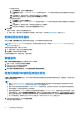Users Guide
Table Of Contents
- Dell EMC OpenManage Enterprise 版本 3.6.1 用户指南
- 目录
- 表
- 关于 Dell EMC OpenManage Enterprise
- OpenManage Enterprise 中的安全功能
- 安装 OpenManage Enterprise
- OpenManage Enterprise 使用入门
- OpenManage Enterprise 图形用户界面概述
- OpenManage Enterprise 门户主页
- 查找要监测或管理的设备
- 通过使用服务器启动的查找功能来自动查找服务器
- 创建设备查找作业
- 用于查找设备的协议支持值表
- 查看设备查找作业详细信息
- 编辑设备查找作业
- 运行设备查找作业
- 停止设备查找作业
- 通过从 .csv 文件导入数据来指定多个设备
- 全局排除范围
- 为创建服务器查找作业指定查找模式
- 创建服务器的自定义设备查找作业协议 - 查找协议的附加设置
- 为创建机箱查找作业指定查找模式
- 创建机箱的自定义设备查找作业协议 – 查找协议的附加设置
- 为创建戴尔存储设备查找作业指定查找模式
- 为创建网络交换机查找作业指定查找模式
- 创建 HTTPS 存储设备的自定义设备查找作业协议 - 查找协议的附加设置
- 为 SNMP 设备创建自定义设备查找作业模板
- 为创建 MULTIPLE 协议查找作业指定查找模式
- 删除设备查找作业
- 管理设备和设备组
- 管理设备资源清册
- 管理设备固件和驱动程序
- 管理设备部署模板
- 管理配置文件
- 管理设备配置合规性
- 监视和管理设备警报
- 监视审核日志
- 使用作业进行设备控制
- 管理设备保修
- 报告
- 管理 MIB 文件
- 管理 OpenManage Enterprise 设备设置
- 配置 OpenManage Enterprise 网络设置
- 管理 OpenManage Enterprise 用户
- 终止用户会话
- OpenManage Enterprise 中的目录服务集成
- 使用 OpenID Connect 提供程序登录 OpenManage Enterprise
- 将 OpenID Connect 提供程序添加到 OpenManage Enterprise
- 在 PingFederate 中配置 OpenID Connect 提供程序策略,以提供基于角色的 OpenManage Enterprise 访问权限
- 在 Keycloak 中配置 OpenID Connect 提供程序策略,以提供基于角色的 OpenManage Enterprise 访问权限
- 测试 OpenManage Enterprise 向 OpenID Connect 提供程序的注册状态
- 在 OpenManage Enterprise 中编辑 OpenID Connect 提供程序的详细信息
- 启用 OpenID Connect 提供程序
- 删除 OpenID Connect 提供程序
- 禁用 OpenID Connect 提供程序
- 安全证书
- 设置登录安全性属性
- 管理控制台首选项
- 自定义警报显示
- 配置 SMTP、SNMP 和 Syslog 警报
- 管理传入警报
- 管理保修设置
- 检查并更新 OpenManage Enterprise 及可用插件的版本
- 执行远程命令和脚本
- OpenManage Mobile 设置
- 其他参考和字段说明
如果所选目录是联机目录,它将被在 Dell.com 站点中维护的最新版本取代。对于本地网络目录,考虑使用基本位置中可用的所有
最新固件和驱动程序来计算基线合规性。
编辑目录
1. 在目录管理页面上,选择一个目录。
目录详细信息显示在 <目录名称> 右窗格中。
2. 单击右侧窗格中的编辑。
3. 在编辑更新目录向导中编辑属性。
您不可编辑的属性显示为灰色。有关字段定义,请参阅通过使用 Dell.com 添加目录 页面上的 65 和 向本地网络添加目录 页面上
的 65。
4. 输入共享地址 和目录文件路径,此时会显示立即测试 链接。要验证与目录的连接,请单击立即测试。如果建立了与目录的连
接,将会显示 Connection Successful 消息。如果未建立与共享地址或目录文件路径的连接,将会显示 Connection to
path failed 错误消息。此步骤为可选。
5. 在更新目录框中,选择手动或自动。
如果选择更新目录 为自动,请选择更新频率是每天 还是每周,并以 12 小时制输入时间。
6. 单击完成。
立即创建并运行作业。目录管理页面的存储库位置列中显示作业状态。
删除目录
1. 在目录管理页面上,选择目录,然后单击删除。
此时会从列表中删除目录。
2. 要返回固件/驱动程序合规性页面,请单击返回到固件/驱动程序合规性。
注: 如果目录链接到基线,则无法删除目录。
相关信息
向本地网络添加目录 页面上的 65
创建固件/驱动程序基线
基线是与固件/驱动程序目录关联的一批设备或一组设备。创建基线的目的是,依照目录中指定的版本,对该基线中的设备的固件和
驱动程序进行合规性评估。要创建基线,请执行以下操作:
注:
● 要在 OpenManage Enterprise 上执行任何任务,您必须具有所需的基于角色的用户权限和设备的基于范围的操作访问权限。
请参阅 OpenManage Enterprise 中基于角色和范围的访问控制 页面上的 14。
● 设备管理者用户只能查看和管理相应设备管理者创建并拥有的固件/驱动程序基线。此外,在创建基线时,仅显示在设备管
理者范围内的目标组或设备(支持固件更新)。
● 升级到版本 3.6.x 后,仅将设备管理者在任何先前的 OpenManage Enterprise 版本中创建的任何固件/驱动程序基线分配给管
理员。因此,设备管理者必须在升级后从先前版本重新创建固件/驱动程序基线。
● 固件和/或驱动程序版本早于目录版本的不合规设备不会自动更新。您必须更新固件版本。建议在维护期内更新设备固件,
以防设备或环境在工作时间脱机。
1. 在固件下,单击创建基线。
2. 在创建更新基线对话框中:
a. 在基线信息部分:
i. 从目录下拉菜单中,选择一个目录。
ii. 要将目录添加到此列表,单击添加。请参阅管理固件目录。
iii. 在基线名称框中,输入一个基线名称,然后输入基线说明。
iv. 单击下一步。
b. 在目标部分:
管理设备固件和驱动程序 67